Reklāma
Ja pareizi izturēsities pret datoru, tas daudzus gadus būs ātrs un atsaucīgs. Bet, ja nevērīgi izturēsities pret pareizu apkopi, tā pārvērtīsies par melases mašīnu, kas galu galā būs vilšanās avots.
Sliktākajā gadījumā dators zaudēs lielu mūža daļu 8 datoru apkopes kļūdas, kas bojā aparatūras kalpošanas laikuPersonālā datora uzturēšana nav raķešu zinātne, taču jūs varētu pieļaut nedaudz kļūdu, kas faktiski kaitē jūsu aparatūrai. Lasīt vairāk - un tas jo īpaši attiecas uz klēpjdatoriem, kuras ir jutīgākas nekā galddatori.
Tātad, kur jūs sākat? Ar piecām zemāk esošajām lietotnēm. Viņi ir ārkārtīgi efektīvi to darot, no jūsu puses prasa gandrīz nulles piepūli un nemaksā ne santīma. Bug-for-buks ir neticami, tāpēc, ja jūs tos vēl nelietojat, jums tie nekavējoties jāinstalē.
1. Diska vietas analīze
Neatkarīgi no tā, cik tehnoloģiski lietpratīgs jūs domājat, ka esat izniekojis diska vietu jūsu sistēmā. Un, ja jūs esat tieši pretējs tehniski lietpratīgajam, tad jūs pārsteigs, cik daudz laika jūsu diskā tiek tērēts. Mēs runājam par gigabaitiem.
Iet uz priekšu un instalējiet WinDirStat.
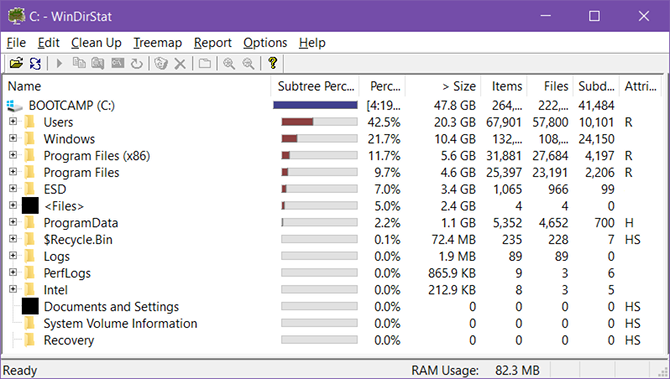
Šeit ir diska vietas pārvaldības grūtā daļa: vidējā Windows sistēmā ir simtiem tūkstošu failu un mapju. Tāpēc ir grūti precīzi noteikt, kur atrodas visi šie atrodas disku izšķērdēšanas faili.
Mapes Lejupielādes tīrīšana ir tikai pirmais un acīmredzamākais solis. Visticamāk, jūsu sistēma ir piepildīta ar visa veida aizmirstiem failiem, kas jums vairs nav nepieciešami, un šie faili, iespējams, ir izkaisīti pa visu jūsu sistēmu. Veiksmi tos nomedīt pa vienam!
Ja jūs novērtējat savu laiku, tā vietā jums vajadzētu izmantot tikai WinDirStat. Tas skenē jūsu disku un pārvērš to pārlūkojamā hierarhijā, kas ļauj viegli redzēt, kuras mapes aizņem visvairāk vietas jūsu diskā. Pēc tam pārbaudiet šos padomi, kā ietaupīt vēl vairāk vietas operētājsistēmā Windows.
2. Failu tīrīšana un optimizēšana
Kad izmantojat datoru, ir daži faili, kurus vēlaties regulāri izdzēst. Tas ietver pārlūkprogrammas kešatmiņas, pagaidu instalēšanas failus, Windows sīktēlus, sistēmas žurnālu failus un avārijas izmešus utt. To darīt ar rokām ir vienkārši neiespējami.
Iet uz priekšu un instalējiet CCleaner.
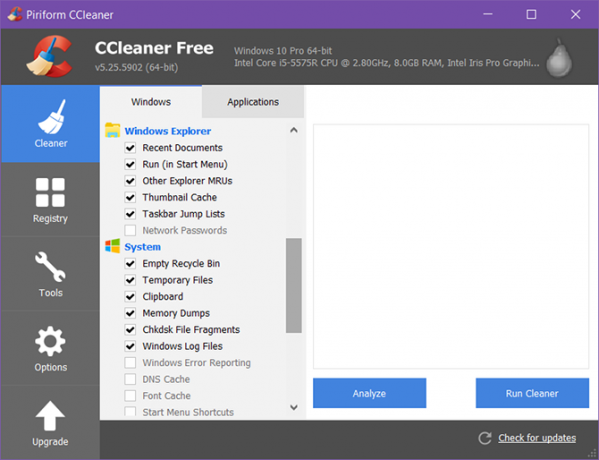
CCleaner failu tīrītāja funkcijai ir divas sadaļas: viena operētājsistēmai Windows un otra trešo personu lietojumprogrammām. Dodieties cauri abiem un pārbaudiet (vai noņemiet atzīmi) no failiem, kurus vēlaties notīrīt, pēc tam noklikšķiniet uz Palaist tīrītāju. Es to vienkārši palaidu, un tas atbrīvoja vairāk nekā 1 GB diska vietas!
Ņemiet vērā, ka CCleaner ir arī reģistra tīrīšanas funkcija, bet reģistra tīrīšanai nav izmērāma efekta un no tām modernās sistēmās vajadzētu izvairīties.
Pat ja Pro versija vispār nav nepieciešama. Jūs tomēr varētu apsvērt jaunināšanu, ja jūs interesē dziļāka skenēšana, reālā laika sistēmas uzraudzība, plānotās tīrīšanas un automātiskie atjauninājumi. Jaunināšana jums izmaksās 25 USD.
3. Pabeigt lietotņu atinstalēšanu
Vai zinājāt, ka lietotnes atinstalēšana operētājsistēmā Windows parasti atstāj šīs lietotnes pēdas jūsu sistēmā? Tas ir diezgan kaitinoši, jo laika gaitā šīs pēdas tiek papildinātas, kā rezultātā tiek tērēta vieta un var pat ietekmēt sistēmas veiktspēju.
Iet uz priekšu un instalējiet Geek atinstalētājs.
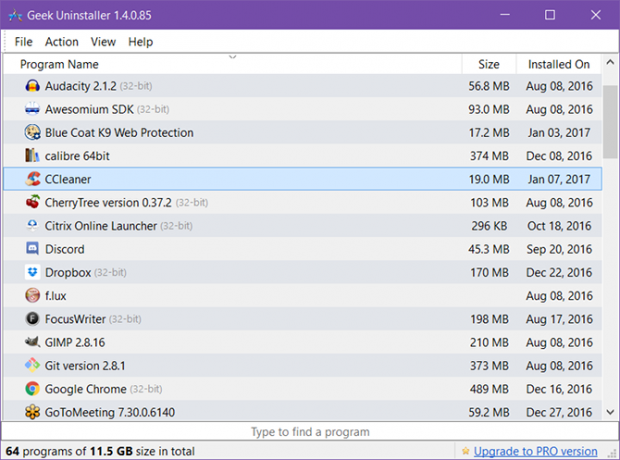
Geek Uninstaller ir vienkāršs: kad jūs to izmantojat lietotnes atinstalēšanai, tas skenēs jūsu sistēmu, lai atrastu visus saistītos failus, kas varētu būt palikuši, un noņems tos. Tas ir ātrs un pārnēsājams, kas nozīmē, ka varat pielīmējiet to USB diskā un pēc nepieciešamības palaidiet to uz jebkura datora.
Ja Geek Uninstaller jums ir mazliet par vienkāršu, Revo atinstalētājs ir lieliska alternatīva. Bezmaksas versija ir nedaudz jaudīgāka ar pāris papildu funkcijām, kuras neatradīsit Geek, taču kopumā tā ir arī nedaudz lēnāka.
4. Ļaunprātīgas programmatūras skenēšana un noņemšana
Ļaunprātīga programmatūra vienmēr ir bijusi un vienmēr būs milzīga problēma datoru lietotājiem. Labākajā gadījumā tas palēnina jūsu sistēmas pārmeklēšanu. Sliktākajā gadījumā, jūsu dators kļūst kontrolēts ar hakeru, jūsu dati tiek aizslēgts un turēts izpirkt, vai jūsu identitāte tiek nozagta.
Iet uz priekšu un instalējiet Ļaunprātīga programmatūra.
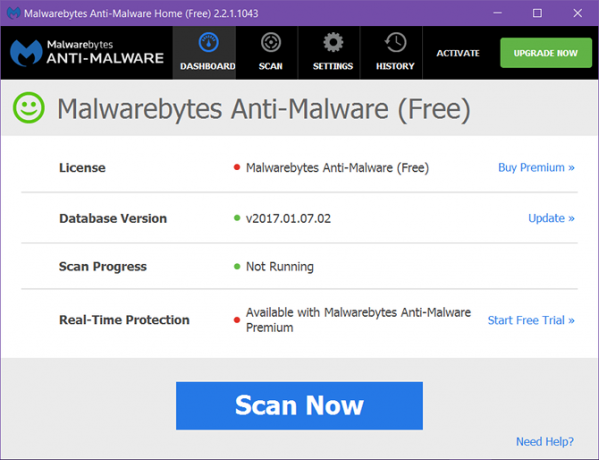
Malwarebytes ir absolūti labākā anti-ļaundabīgo programmu lietotne, ko šobrīd varat iegūt bez maksas. Tā infekciju datu bāze tiek atjaunināta katru dienu, lai tā varētu veiksmīgi atklāt un noņemt jaunākos vīrusus, tārpus, spiegprogrammatūru un daudz ko citu. Bezmaksas versija veic tikai manuālu pilnu skenēšanu, taču tas ir vairāk nekā pietiekams.
Piemaksu versijai tiek pievienota reāllaika aizsardzība, kā arī atbalsts anti-ransomware, anti-exploits, anti-phishing, anti-rootkit un vairāk, tikai par 40 USD gadā. Padomājiet par to kā par profilaktiskām vakcīnām, turpretī bezmaksas versija drīzāk atgādina ārstēšanu pēc inficēšanās.
5. Informācija par padziļinātu sistēmu
Vai jūs zināt precīzu CPU, GPU, RAM, atmiņas, mātesplates un visu pārējo datora daļu specifikāciju? Ja tā, vai atcerēsities tos pēc mēneša? Vai pat gadu? Es nezinu par tevi, bet man ir tendence uz šīm lietām būt ļoti aizmāršīgām.
Iet uz priekšu un instalējiet Speccy.
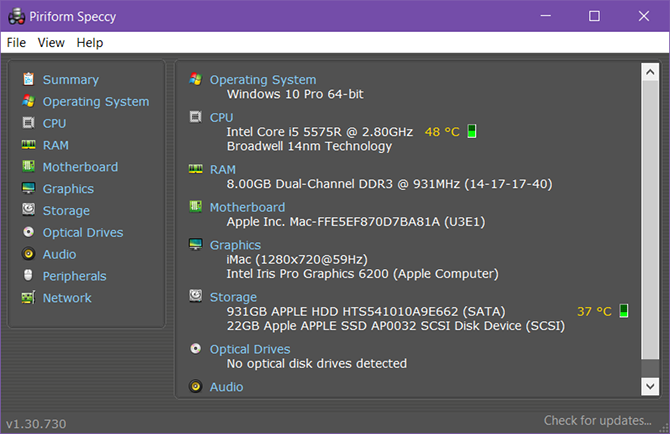
Speccy jums pateiks visus svarīgos bitus, kas jums īsumā jāzina par datoru. Daļa no tā var pat iegūt diezgan padziļinātu informāciju, piemēram, CPU, RAM un atmiņas informācijas paneļi. Šī lietotne ir īpaši noderīga, kad vēlaties uzlabot datora veiktspēju Šie jauninājumi visvairāk uzlabos jūsu datora veiktspēju!Nepieciešams ātrāks dators, bet neesat pārliecināts, kas jums būtu jājaunina datorā? Izlasiet mūsu datora jaunināšanas pārbaudītāju. Lasīt vairāk un vēlaties salīdzināt to, kas jums ir, ar tirgū pieejamo.
Ja jums kāda iemesla dēļ nepatīk Speccy, CPU-Z ir laba alternatīva. Tas nav tik padziļināts vai uzlabots kā Speccy, taču tas ziņo par lielāko daļu detaļu, kas jums jebkad nepieciešama, un tāpēc ir pietiekami labs 99 procenti laika.
Citi niecīgi datoru uzturēšanas padomi
Es uzskatu, ka pieci iepriekš minētie rīki ir būtiska instalēšana neatkarīgi no tā, kāda veida dators jums ir vai kāds lietotājs esat. Es vēlos arī ievietot vēl divas lietotnes, kaut arī tās nav orientētas uz uzturēšanu kā iepriekš minētās:
- CoreTemp tāpēc sistēmas teknē varat redzēt CPU temperatūru, kas var jums paziņot, kad tā pārkarst vai ir pārāk aktīva. (Izmantojiet Mac ventilatora vadība ja atrodaties Boot Camp.)
- F.lux naktī mainīt ekrānu uz siltāku krāsu, kas var palīdzēt cīnīties ar acu nogurumu, kā arī datora izraisītu bezmiegu.
Ja izmantojat operētājsistēmu Windows 10, ņemiet vērā, ka tādas ir dažas jaunas apkopes kārtības, kas jāapsver Windows 10 uzturēšana: kas ir mainījies un kas jums jāņem vērāOperētājsistēmā Windows 10 Microsoft nopietni pārstrādāja uzturēšanas funkcijas. Īpaši Windows Update rada zināmas galvassāpes. Mēs piedāvājam jums pārskatu par jaunajiem iestatījumiem un parādīsim, kuri trešo pušu rīki jums joprojām ir nepieciešami. Lasīt vairāk kas atšķiras no iepriekšējām Windows versijām. Un neatkarīgi no tā, kuru Windows versiju izmantojat, jūs to vēlēsities izvairieties no šīm ierastajām datora uzturēšanas kļūdām 10 izplatītas datora uzturēšanas kļūdas, no kurām jūs varat izvairītiesPersonālajiem datoriem joprojām ir nepieciešama apkope, cik vien mēs vēlamies, lai tie būtu burvju kastes, kas visu darbu paveica mūsu labā. Diemžēl daudzi cilvēki pieļauj kļūdas, uzturot savu datoru. Šīs kļūdas varētu ... Lasīt vairāk cik labi vien iespējams.
Cik no iepriekš minētajām lietotnēm jūs jau izmantojāt? Vai ir vēl kādas būtiskas apkopes lietotnes, kuras jūs pievienotu sarakstam? Kopīgojiet tos ar mums zemāk esošajos komentāros!
Sākotnēji to rakstīja Varuns Kašjaps 2010. gada 31. augustā.
Džoelam Lī ir B.S. datorzinātnēs un vairāk nekā sešu gadu profesionālajā rakstīšanas pieredzē. Viņš ir MakeUseOf galvenais redaktors.

